Hoewel er niet veel is veranderd in Windows 8.1 In termen van de algemene ontwerpfilosofie van het besturingssysteem, zijn mensen nog steeds erg enthousiast om de nieuwste versie uit te proberen vanwege de nieuwe functies en verbeteringen die door Microsoft zijn toegevoegd. Sinds we de update in handen hebben gekregen, hebben we elk onderdeel van Windows 8.1 in onze dekking onder de loep genomen, dus misschien wilt u het in de gaten houden. Hebben we je verteld dat je niet alleen de Start-knop terug kunt halen, maar met Windows 8.1 nu ook direct op de desktop kunt opstarten? In dit bericht behandelen we functies zoals opstarten naar desktop, evenals verschillende andere opties in het nieuw geïntroduceerde tabblad Navigatie van het dialoogvenster Eigenschappen taakbalk waarmee het mogelijk wordt om de bovenste hot corners uit te schakelen, de achtergrond van uw bureaublad te gebruiken op Startscherm en nog veel meer.
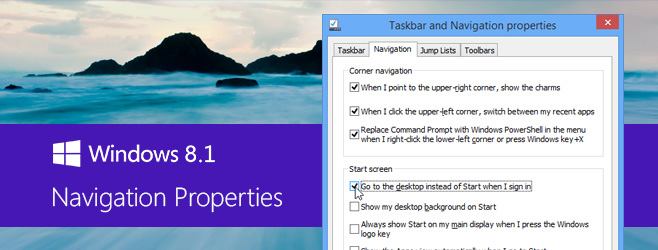
De nieuwe navigatie-opties in Windows 8.1 zit zo vol verrassingen dat we onze paarden niet allemaal zouden kunnen laten onderzoeken. U kunt ze openen door ‘Taakbalk en navigatie-eigenschappen’ te selecteren in het snelmenu van de taakbalk en vervolgens naar het tabblad ‘Navigatie’ te gaan. Laten we nu al deze opties in detail bekijken.
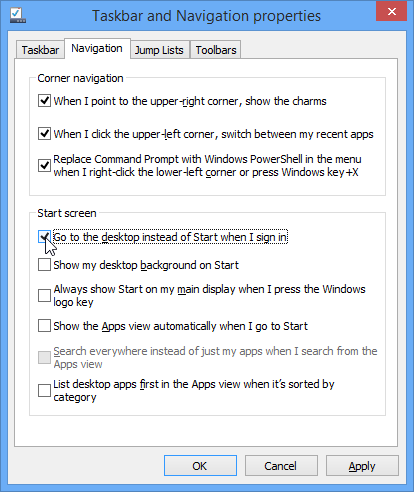
Schakel Top-Left en Top-Right Hot Corners uit
Een van de dingen die veel desktop- en laptop-pc'sgebruikers vonden het meest frustrerend in Windows 8 de hot corners die automatisch navigatiebedieningen en Charms-balk zouden weergeven wanneer je muisaanwijzer daar zou komen, ongeacht of je het daar naartoe nam of alleen om toegang te krijgen tot een knop of gebied van je huidige actieve app of venster. Windows 8.1 lost dit op door u de beide bovenste hoeken van het scherm te laten uitschakelen, wat voorheen mogelijk was met alleen Registry tweaks of apps van derden.
De eerste twee opties beschikbaar in de ‘Cornernavigatie 'van het tabblad Navigatie, kunt u eenvoudig de rechterbovenhoek (voor het tonen van de charms) en de linkerbovenhoek (voor het tonen van de app-schakelinterface) in- of uitschakelen.
Open PowerShell in plaats van de opdrachtprompt vanuit het Win + X-menu
U kunt Windows ook instellen om PowerShell altijd te openen in plaats van de opdrachtprompt wanneer u het start vanuit het hoofdgebruikersmenu dat verschijnt wanneer u met de rechtermuisknop op de Start-knop klikt of op Win + X drukt.
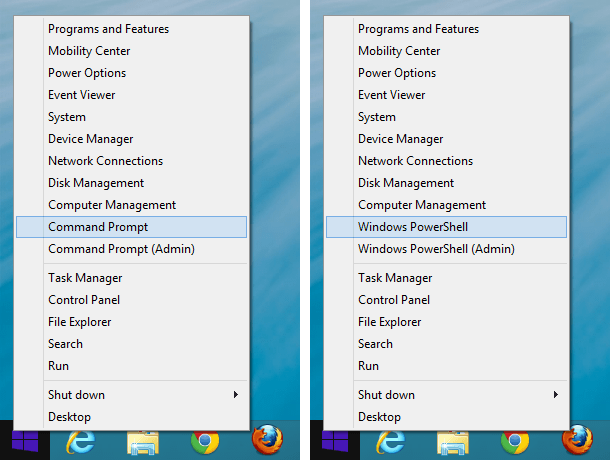
Bekijk ons bericht over het aanpassen van het Win + X-menu voor meer informatie over dit menu en het aanpassen ervan. U kunt het Win + X-menu ook toevoegen aan Windows 7 en Vista.
Opstarten naar bureaublad of startscherm
Windows 8.1 laat gebruikers nu kiezen of ze vanaf een koude start direct naar Desktop of het Startscherm willen opstarten. Veel mensen hadden een hekel aan de gedwongen opstartfunctie naar Start Screen in Windows 8, waardoor veel ontwikkelaars werden gevraagd om apps te maken die specifiek bedoeld waren om dit te veranderen. Gelukkig heeft Microsoft deze functie nu rechtstreeks in het besturingssysteem geïntegreerd.
U vindt de bovengenoemde optie onder het ‘Startscherm’ van het tabblad Navigatie als ‘Ga naar het bureaublad in plaats van Start als ik me aanmeld’.
Pas bureaubladachtergrond toe op startscherm
In Windows 8, de achtergrondopties voor het startschermwaren beperkt tot een paar effen afbeeldingen en moest je afhankelijk zijn van apps van derden zoals Decor8 om over te schakelen naar een afbeelding naar keuze. Nu kunt u ervoor kiezen om uw huidige bureaubladachtergrond weer te geven als de achtergrond van het startscherm door eenvoudig de optie 'Mijn bureaubladachtergrond weergeven bij starten' in te schakelen.
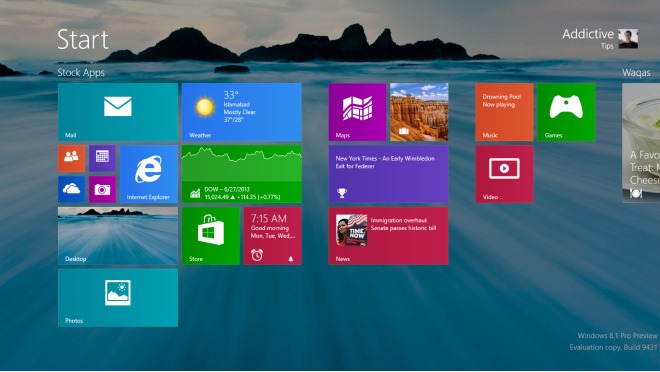
Deze functie brengt uniformiteit op de achtergrond van het bureaublad en het startscherm, wat er heel mooi uitziet en het gevoel van schakelen tussen twee radicaal verschillende omgevingen overwint.
Startscherm altijd weergeven op hoofddisplay
Als u meerdere monitoren hebt ingesteld, kunt u nu instellenhet Startscherm om altijd op uw primaire display te tonen wanneer u op de Win-toets drukt, door de optie ‘Start altijd weergeven op mijn hoofdscherm wanneer ik op de Windows-logotoets druk’ in te schakelen.
Laat de startknop standaard 'Alle apps' weergeven (in plaats van het startscherm)
Windows 8.1 wordt geleverd met een geweldige weergave Alle apps die toegankelijk is door te klikken op het kleine pijltje onderaan links op het startscherm. Als u wilt dat die weergave automatisch wordt weergegeven in plaats van het standaardstartscherm elke keer dat u op de Start-knop drukt, schakelt u de optie 'De Apps-weergave automatisch weergeven als ik naar Start ga' in.
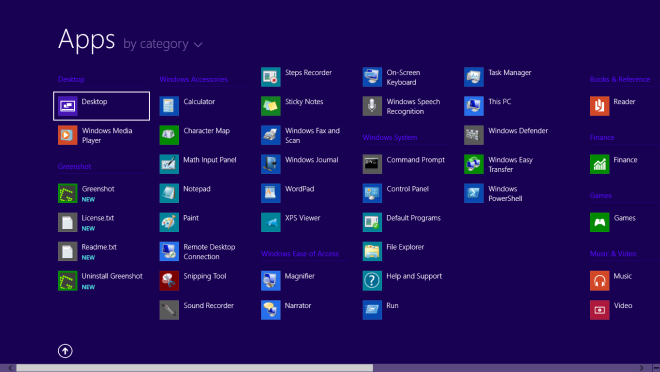
Standaard zoeken in de weergave Appszoekt alleen naar apps. Als u wilt instellen dat alles wordt doorzocht, d.w.z. de manier waarop zoeken op het startscherm werkt, is de optie 'Overal zoeken in plaats van alleen mijn apps wanneer ik vanuit de Apps-weergave zoek' precies dat.
Ten slotte is er een optie die desktop-apps eerst in de Apps-weergave toont wanneer deze op categorie is gesorteerd.
Over het algemeen heeft Microsoft uitstekend werk verrichtde tekortkomingen van Windows 8 in Windows 8.1 aanpakken, veel ontbrekende functies terughalen die nooit hadden moeten worden verwijderd, en nieuwe toevoegen om uw gebruikerservaring aanzienlijk te verbeteren.













Comments